ایجاد کاربر و گروه در نرم افزار Adobe Connect
پیش از این در مقاله ایجاد Meeting در Adobe Connect در مرحله Select Participants شرکت کنندگان در Meeting را مشخص کردیم. اما سوال اینجاست که لیست شرکت کنندگان از کجا آمده است و چطور می توان آن ها را اضافه نمود؟
می دانیم که برای ویرایش شرکت کنندگان در یک Meeting می توان از صفحه تنظیمات آن ، گزینه Edit Participants را انتخاب نمود.
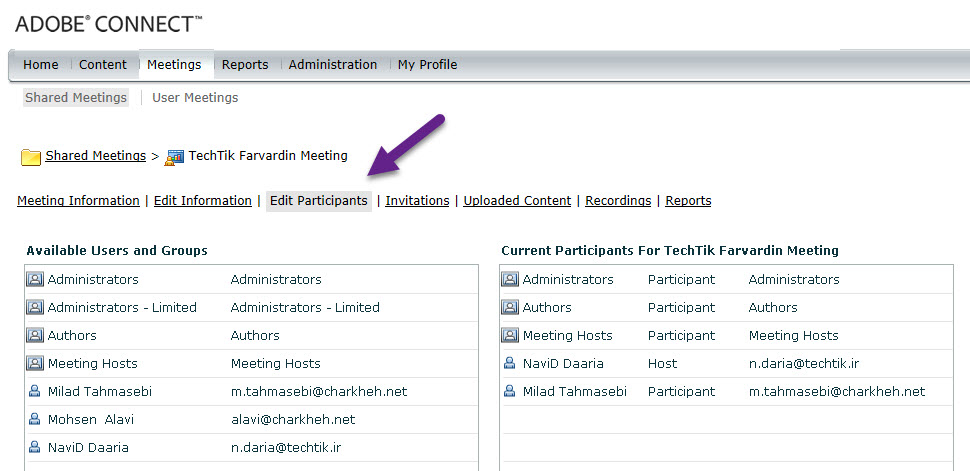 در این قسمت دو ستون با نام های Available Users and Groups و Current Participants وجود دارد. در ستون Available Users and Groups کاربران و گروه هایی که امکان اضافه شدن آن ها به Meeting وجود دارد نمایش داده شده است. برای اینکه اجازه شرکت در Meeting به هر مورد داده شود ، کافی است آن را انتخاب و بر روی دکمه Add کلیک کنید. با این کار ، گروه یا کاربر به ستون مربوط به Current Participants انتقال خواهد یافت و قادر خواهد بود در Meeting یا جلسه شرکت کند.
در این قسمت دو ستون با نام های Available Users and Groups و Current Participants وجود دارد. در ستون Available Users and Groups کاربران و گروه هایی که امکان اضافه شدن آن ها به Meeting وجود دارد نمایش داده شده است. برای اینکه اجازه شرکت در Meeting به هر مورد داده شود ، کافی است آن را انتخاب و بر روی دکمه Add کلیک کنید. با این کار ، گروه یا کاربر به ستون مربوط به Current Participants انتقال خواهد یافت و قادر خواهد بود در Meeting یا جلسه شرکت کند.
ایجاد کاربر در Adobe Connect
برای ایجاد کاربر در Adobe Connect از منوی Administration گزینه Users and Groups را انتخاب و سپس بر روی دکمه New User کلیک کنید.
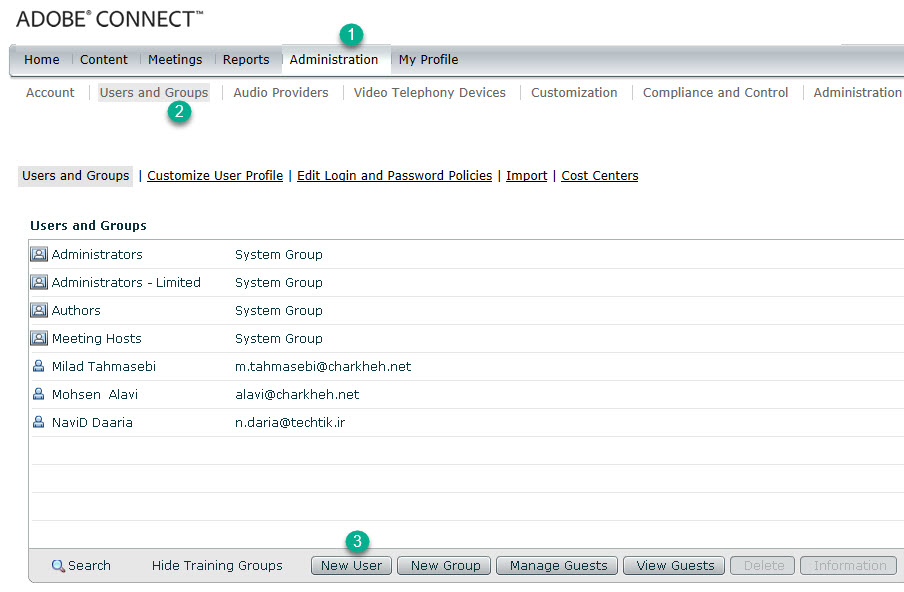 در مرحله New User Information همه فیلد ها را با اطلاعات مناسب پر کنید. اگر مایل باشید که اطلاعات ورود برای کاربر از طریق ایمیل ارسال شود ، گزینه E-mail the new user account information, login and password را فعال نمایید. همچنین گزینه Prompt user to change password after next login باعث می شود که پس از اولین ورود ، کاربر مجبور به تغییر پسورد باشد.
در مرحله New User Information همه فیلد ها را با اطلاعات مناسب پر کنید. اگر مایل باشید که اطلاعات ورود برای کاربر از طریق ایمیل ارسال شود ، گزینه E-mail the new user account information, login and password را فعال نمایید. همچنین گزینه Prompt user to change password after next login باعث می شود که پس از اولین ورود ، کاربر مجبور به تغییر پسورد باشد.
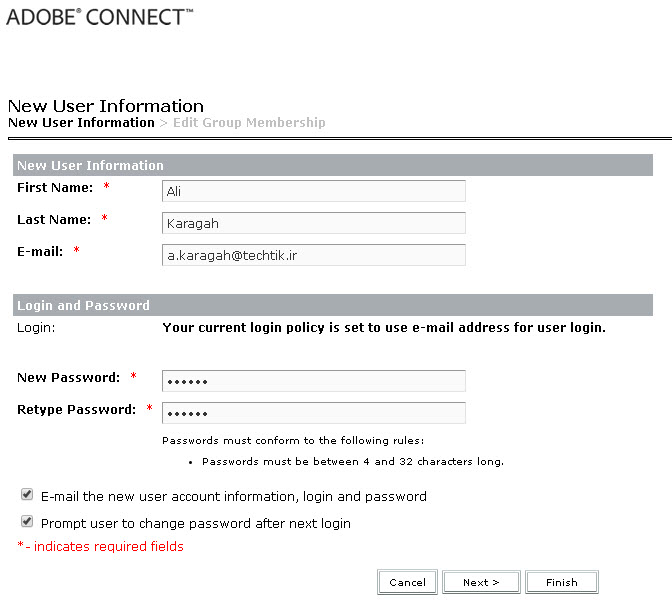 بر روی Next کلیک نمایید. در این صفحه می توانید کاربر را در صورت تمایل به عضویت یکی از گروه های نمایش داده شده در سمت چپ در آورید. به این منظور بر روی نام گروه و سپس دکمه Add کلیک کنید. در نهایت بر روی Finish کلیک کنید.
بر روی Next کلیک نمایید. در این صفحه می توانید کاربر را در صورت تمایل به عضویت یکی از گروه های نمایش داده شده در سمت چپ در آورید. به این منظور بر روی نام گروه و سپس دکمه Add کلیک کنید. در نهایت بر روی Finish کلیک کنید.
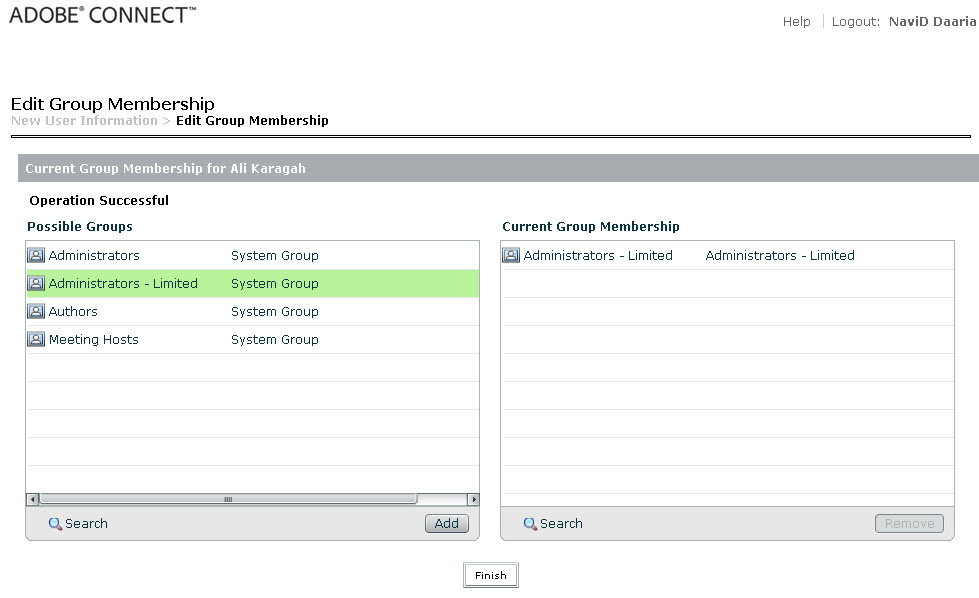
با کلیک بر روی Finish به صفحه ای با نام User Information هدایت خواهید شد که برای تمام کاربران وجود دارد. برای دسترسی به این قسمت در مواقع دیگر از زبانه Users and Groups بر روی نام کاربر کلیک کنید و دکمه Information را برگزینید. در قسمت Information دکمه ای تحت عنوان Send a link to reset this user’s password وجود دارد. این دکمه برای زمان هایی مناسب است که کاربر اطلاعات ورود خود را فراموش کرده باشد. با کلیک بر روی آن ایمیلی حاوی اطلاعات ورود به کاربر ارسال می گردد. 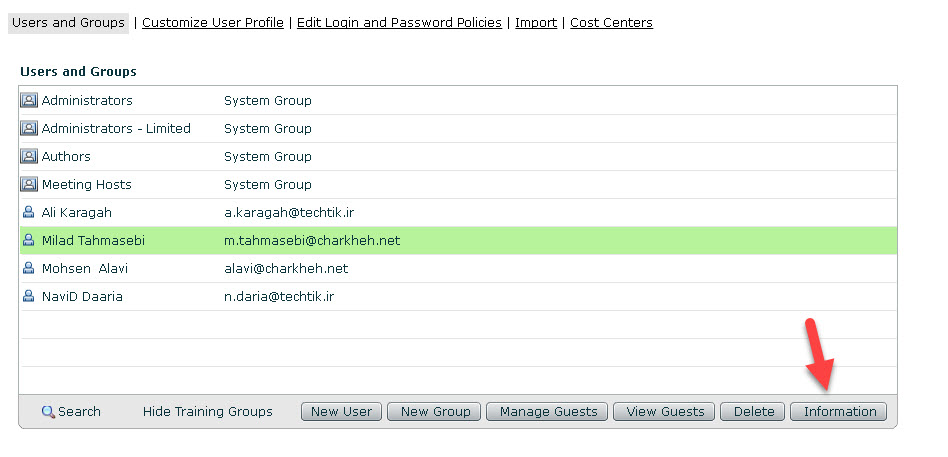
لازم به ذکر است که مراحل ساخت Group نیز به همین صورت است. فقط در قسمت اول به جای New User گزینه New Group را انتخاب نمایید.
اکنون به بخش Edit Participants مربوط به Meeting باز می گردیم. در ستون Current Participants اگر بر روی نام کاربران یا گروه ها کلیک کنید امکان حذف یا Set User Role وجود خواهد داشت. با کلیک بر روی Set User Role چهار گزینه Participant ، Presenter ، Host و Denied را مشاهده می نمایید. اگر دوست دارید که درباره این Role ها بیش تر بدانید ، مقاله های آینده تک تیک را از دست ندهید. همچنین می توانید تک تیک را در شبکه های اجتماعی دنبال کنید.
ویدیو توضیح تحوه حل مشکلات صدای روبوتیک یا بم در ادوبی کانکت : https://youtu.be/qcO3Ckr5B3I
ویدیو نحوه دسترسی صدا در ویندوز 10 برای نرم افزار ادوبی کانکت :
https://www.youtube.com/watch?v=TJQiDLxGmZU
سلام
ببخشید من یک یوزر دانشجو اضافه کردم و گروهشو add کردم ولی نمی دونم از کجا درس هارو باید وارد کنم و میشه لطفا راهنمایی بفرمایید ممنونم
سلام من می خوام مدیریت یک گروه بشم ادوب کانکت دارم ولی گزینه MEETING رو نداره باید چه کار کرد
سلام. متوجه منظورتون نشدم متاسفانه.
سلام
تازه وارد
چجوری وارد ادمین ادوبی کانکت شیم و حساب کاربری بسازیم
من می خوام اکانت به عنوان دانش اموزبسازم
سلام. کافیه که آدرس FQDN سروری که ادوبی کانکت بر روی آن نصب شده است ، پورت تخصیص داده شده در هنگام نصب و در انتها دایرکتوری console را در نوار آدرس مرورگرتان وارد کنید.
سلام، بنده یک اکانت تریال سه ماهه ایجاد کردم و یک حساب کاربری هم بعنوان سازنده در اختیار دارم هنگامی که یک virtual class ایجاد میکنم و به اکانتی که برای یک مربی دیگر ساخته ام دسترسی host میدم، پس از ورود به کلاس با اکانت مربی (حتی در ساعتی که برای زمان کلاس تعریف شده)، اون اکانت با دسترسی participant درنظر گرفته میشه اما زمانی که اون اکانت سازنده وارد بشه و حضور داشته باشه، اکانت مربی هم در لحظه به host تغییر میکنه در رابطه با presenter هم همینطور در واقع اعمال دسترسی های بالاتر از participant منوط… بیشتر»
سلام
نقش ها در Adobe Conncet Meeting شامل Host ، Prensenter و Participent می شوند. Host در طول Meeting می تواند دسترسی های دلخواه را به Participent یا Presenter محول نماید. طبیعی است که در صورتی که Host از Meeting خارج شود جهت امنیت Meeting دسترسی های اعمال شده در زمان حضور موقتا معلق می شوند. در Adobe Conncet Meeting نقش Host مربوط به مربی ، نقش Presenter مربوط به دانشجویانی که باید موضوعی را ارائه دهند و نقش Participent برای سایر دانشجویان است.
شاد باشید
سلام
موقع اعطای دسترسی یا حذف دسترسی یا کاربر و … همه جا اررو
Operation Failed – Error Code: no-access, Subcode:denied
رو بهم میده در حالی که یوزرم جزء گروه ادمین هم هست
لطفا راهنمایی بفرمایید.
در منوی Content و بخش User Content نبایستی فولدری با نام کاربری که قصد اعطای دسترسی به آن را دارید وجود داشته باشد. برای مثال اگر نام کاربری که می خواهید آن را در گروه خاصی اضافه کنید naviddariya@bitjoo.com است ، نبایستی فولدری با این نام در قسمت User Content وجود داشته باشد. اگر فولدری وجود دارد ، آن را تغییر نام دهید.
اقا نوید منتظرم یه جوابی بهم بدید
پاسختون در کامنت های مقاله های دیگه داده شده.
ُسلام اقا نوید ترو خدا بیاید واتساپ این برنامه نصب کنیم الان سه روز معطلم ترو خدا کمکم کنید دانش اموز دارم و خیلی وقته بهشون درس ندادن بخدا جبران میکنم شماره۰۹۱۸۲۱۰۸۵۱۰ هرچقدرم هزینش باشه پرداخت میکنم
سلام اگر بخوایید من میتونم کمکتون کنم برای نصب
09017515114